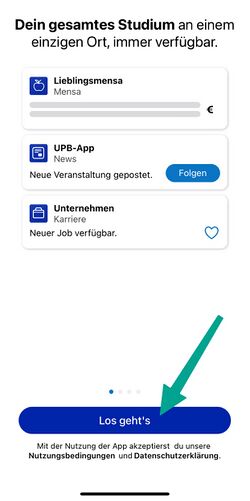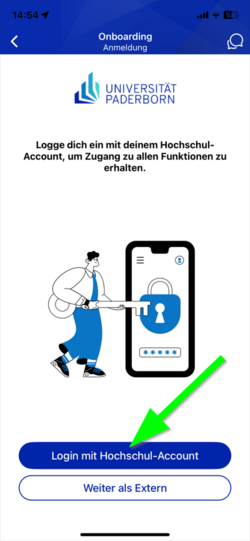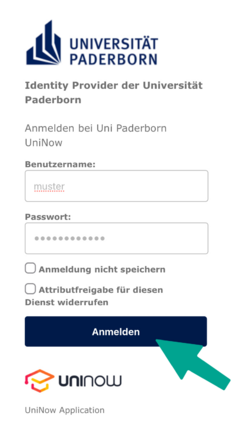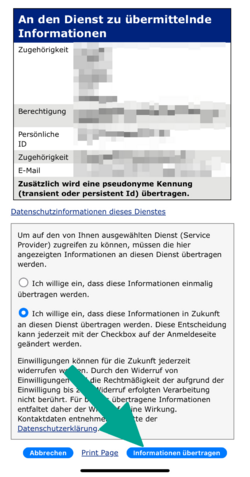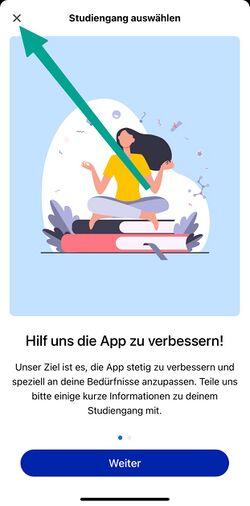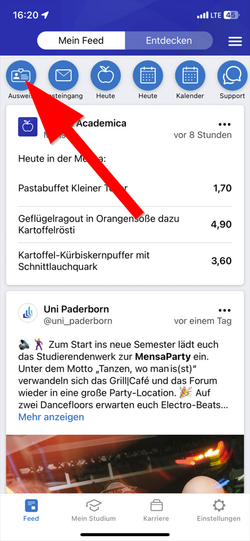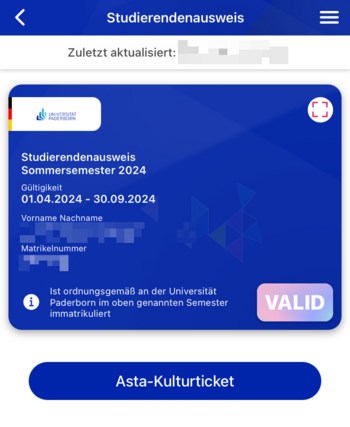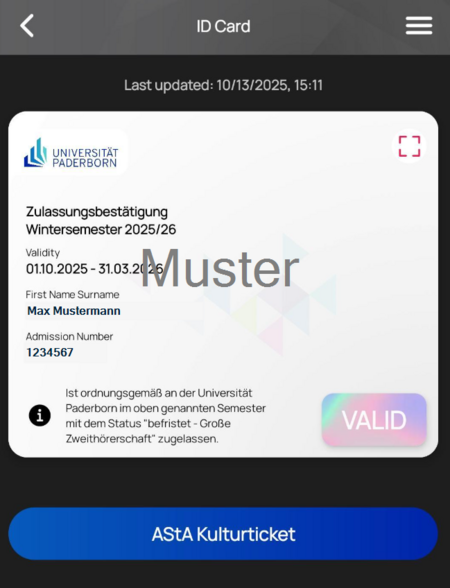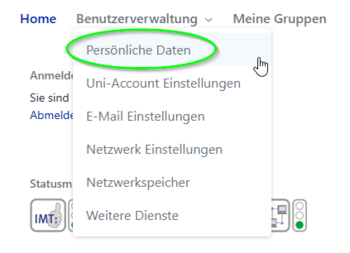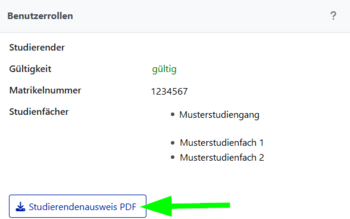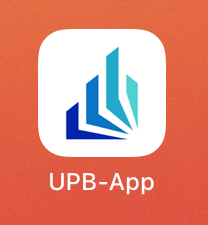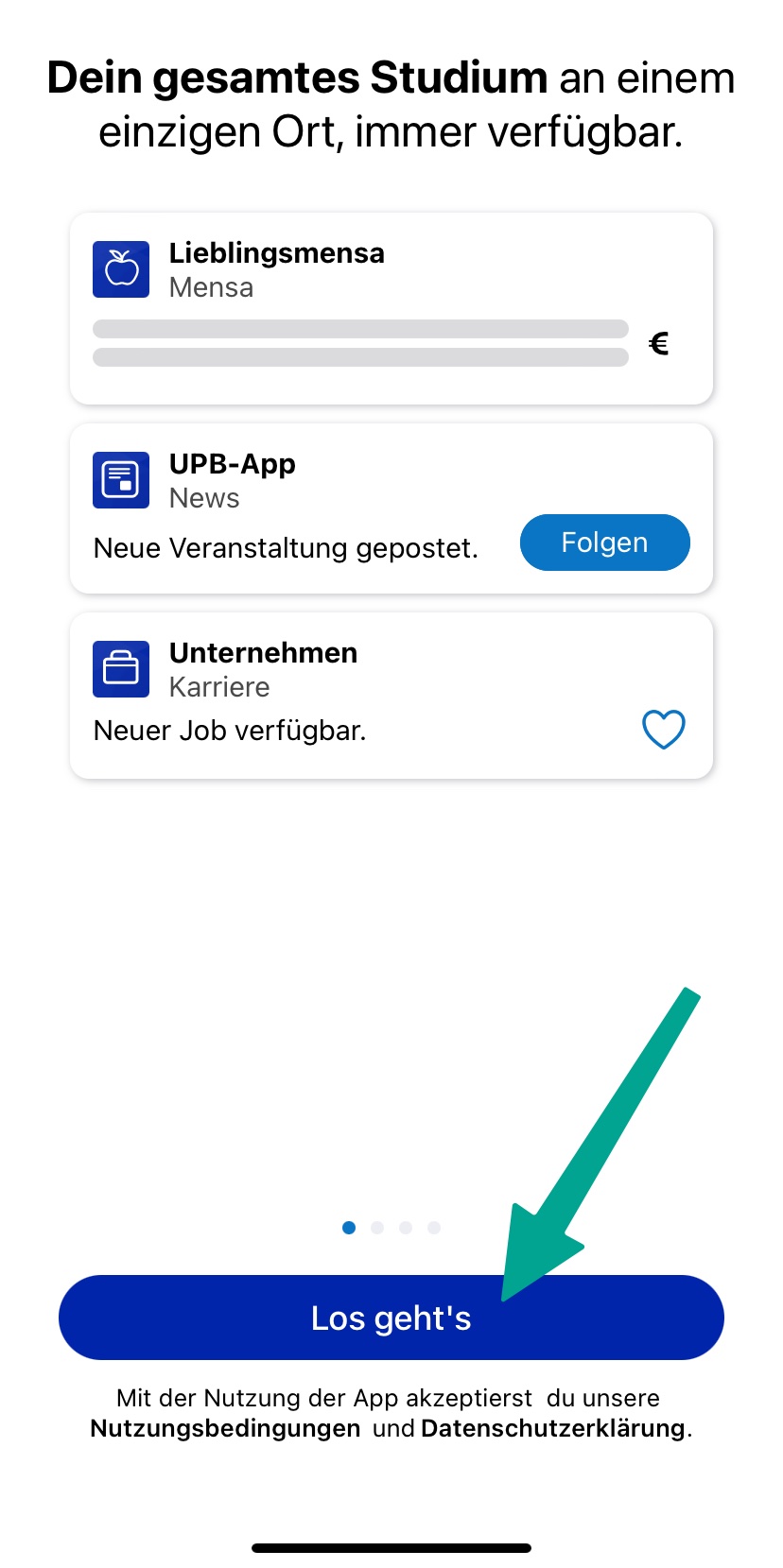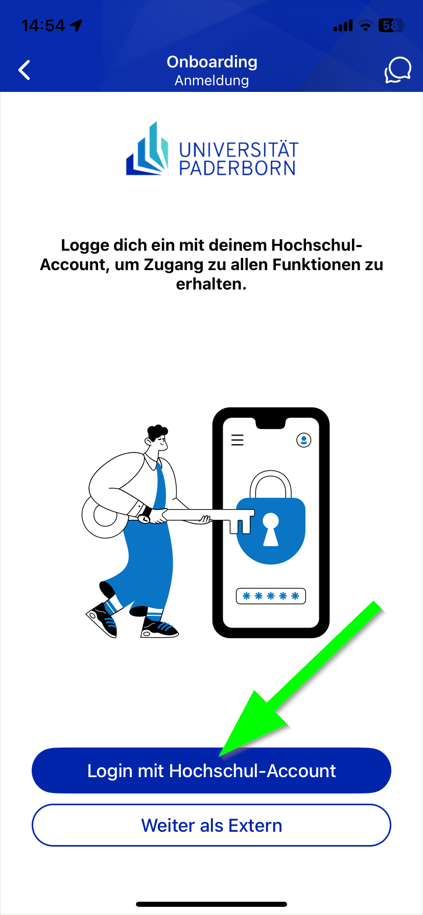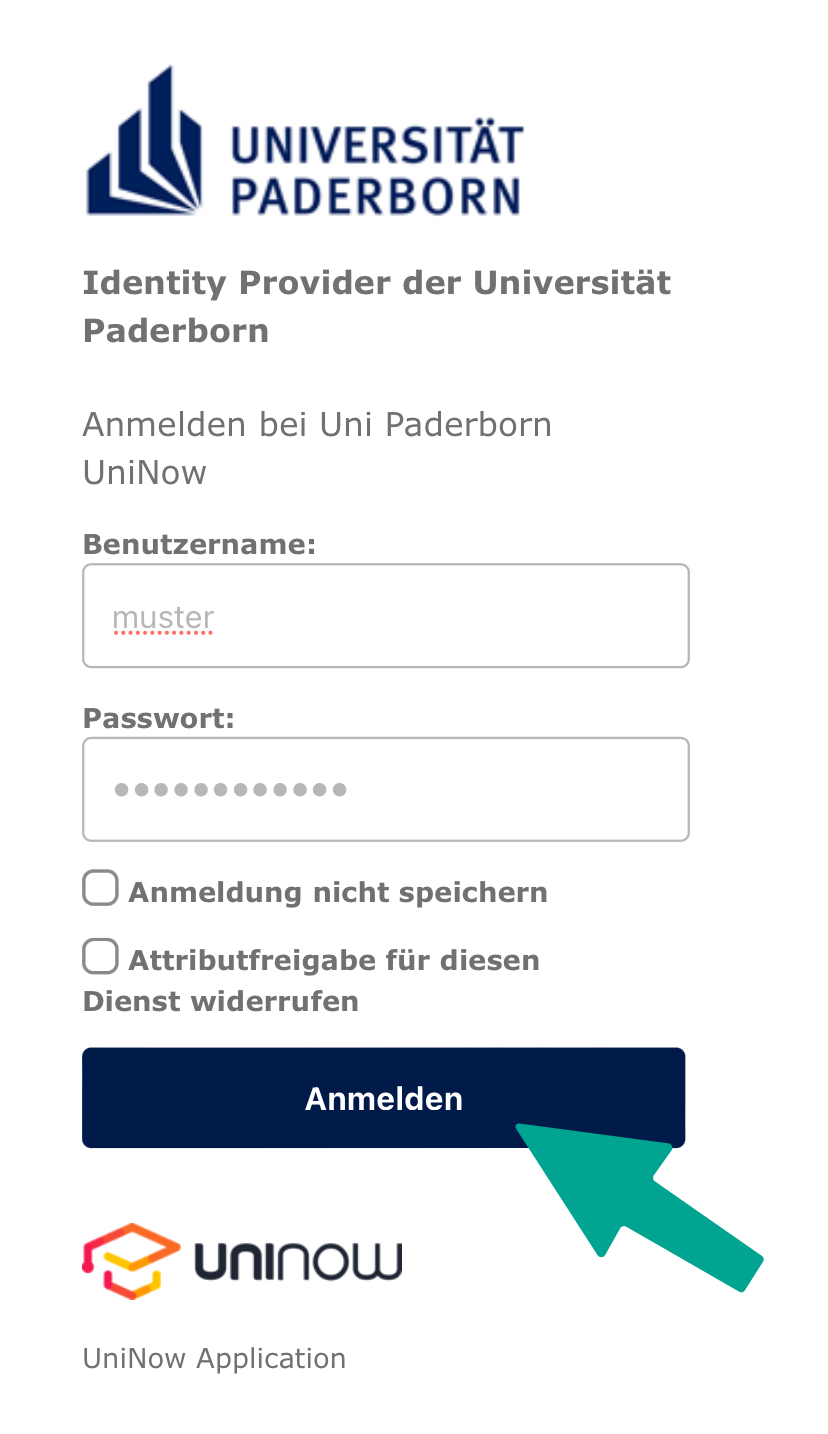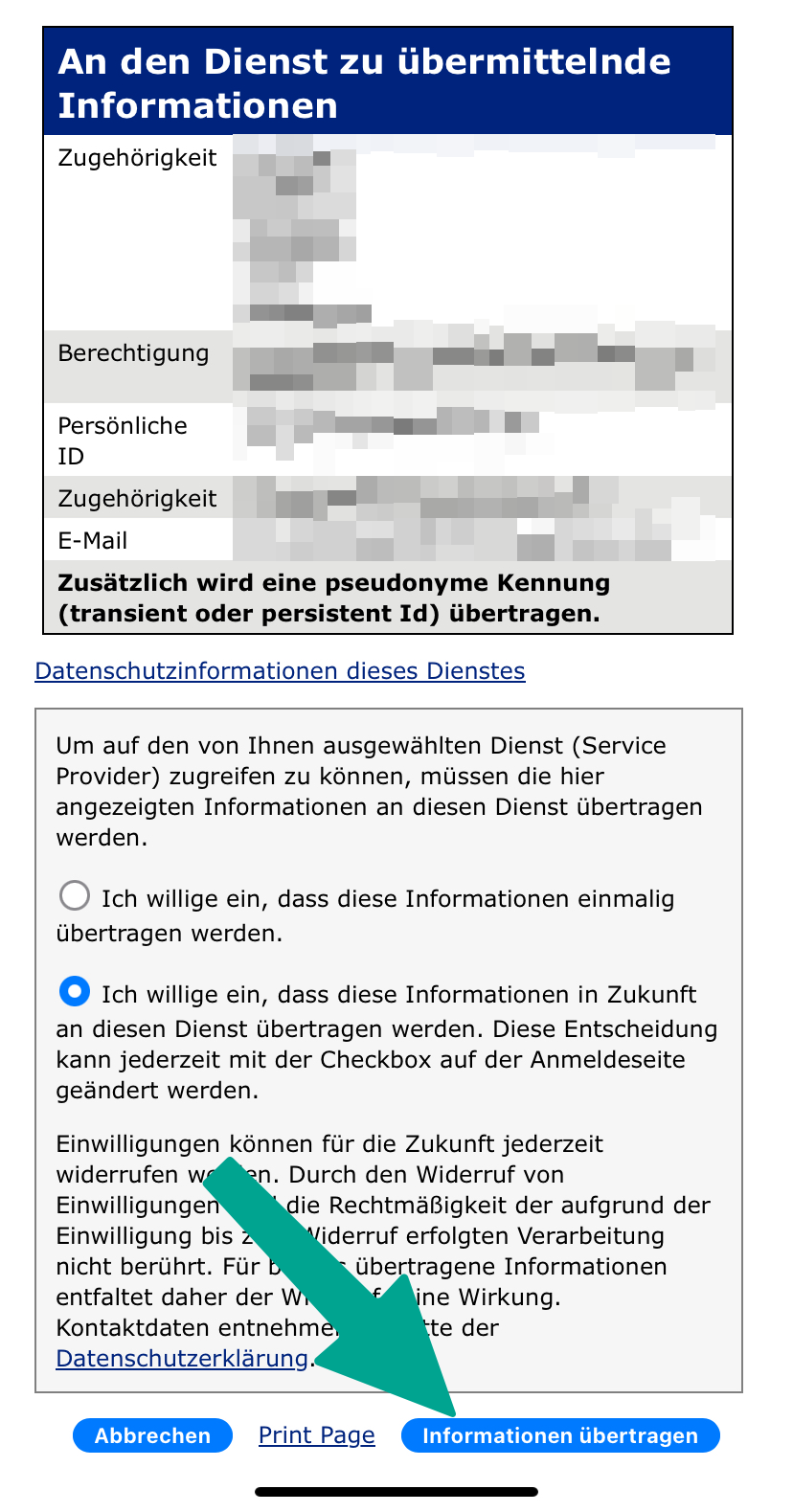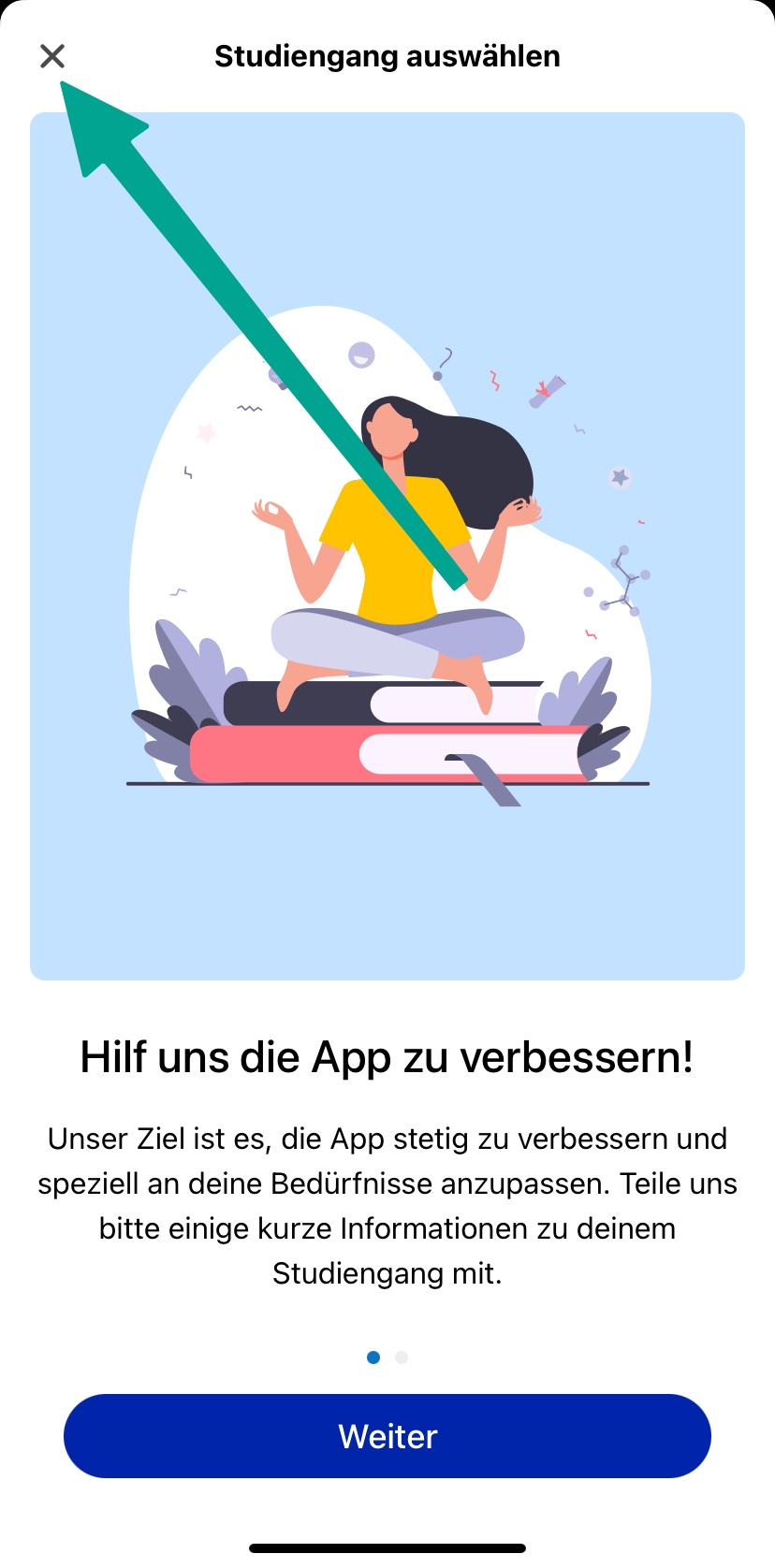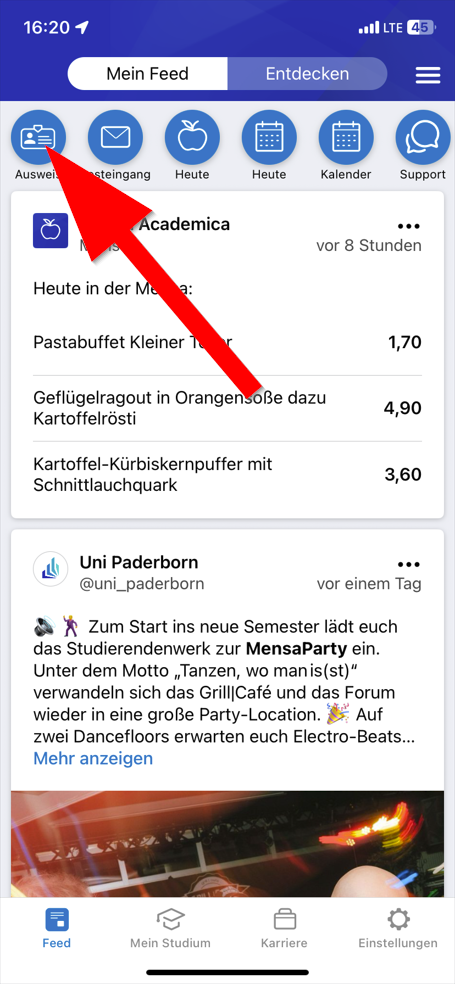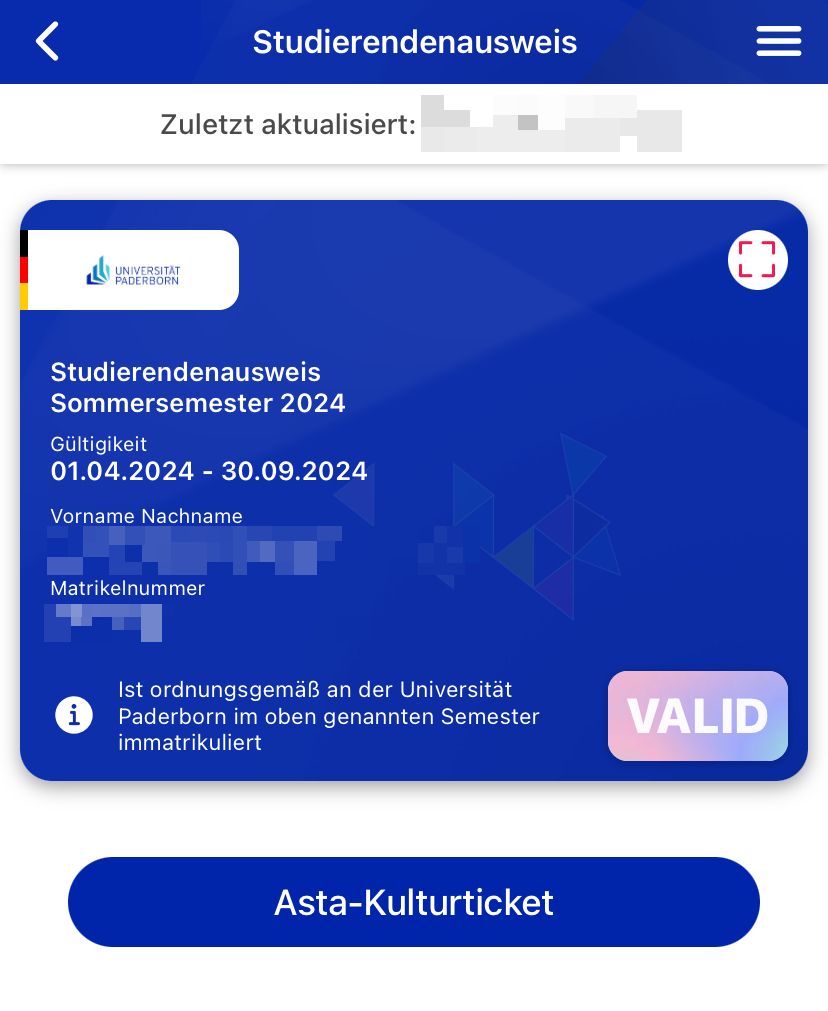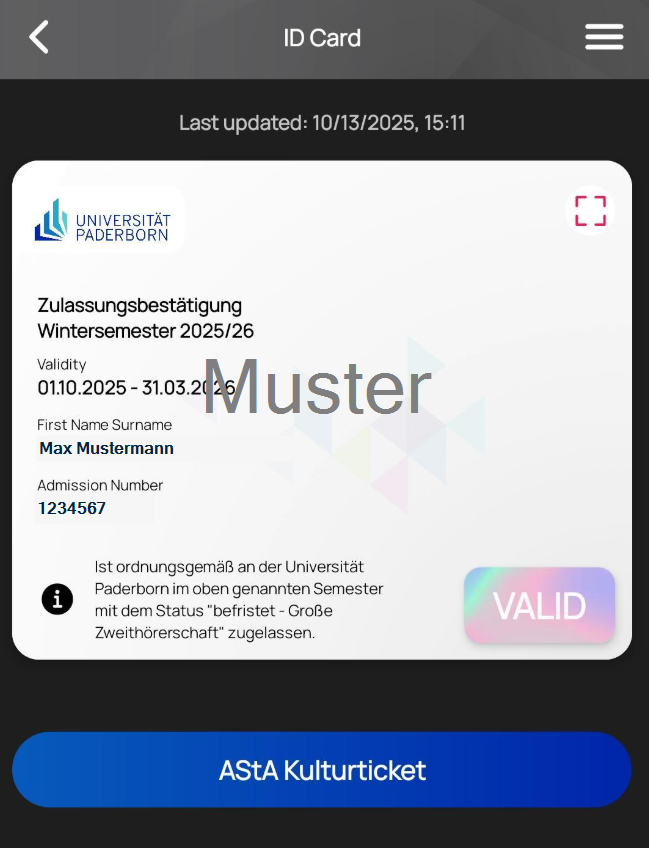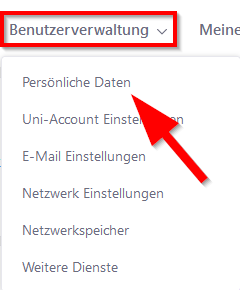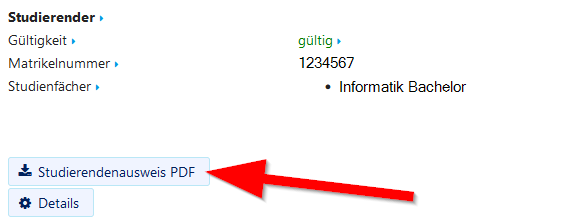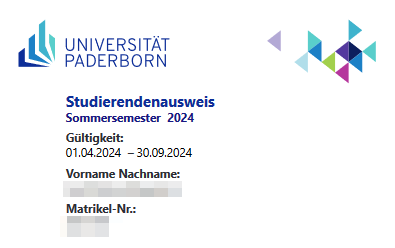Jnk (Diskussion | Beiträge) (Neue Screenshots zum Launch) |
Jnk (Diskussion | Beiträge) |
||
| (18 dazwischenliegende Versionen von 2 Benutzern werden nicht angezeigt) | |||
| Zeile 1: | Zeile 1: | ||
{{article | {{article | ||
| − | |type= | + | |type=Anleitung |
| + | |service=Service:Ausweise | ||
|targetgroup=Studierende | |targetgroup=Studierende | ||
|hasdisambig=Nein | |hasdisambig=Nein | ||
| Zeile 6: | Zeile 7: | ||
<br clear=all> | <br clear=all> | ||
{{english}} | {{english}} | ||
| − | |||
| − | |||
| − | |||
| − | |||
Ab dem Wintersemester 2024/25 stellt die Universität Paderborn die Studierendenausweise in digitaler Form über die UPB-App zur Verfügung. Du erhälst keinen Ausdruck des Ausweises mehr per Post. Auch dein Bibliotheksausweis und das AStA-Kulturticket sind dann über die App verfügbar. | Ab dem Wintersemester 2024/25 stellt die Universität Paderborn die Studierendenausweise in digitaler Form über die UPB-App zur Verfügung. Du erhälst keinen Ausdruck des Ausweises mehr per Post. Auch dein Bibliotheksausweis und das AStA-Kulturticket sind dann über die App verfügbar. | ||
| Zeile 24: | Zeile 21: | ||
</bootstrap_alert> | </bootstrap_alert> | ||
| − | [[Datei:Digitaler-Studierendenausweis-01.jpeg| | + | [[Datei:Digitaler-Studierendenausweis-01.jpeg|80px]] Öffne die UPB App |
| − | [[Digitaler-Studierendenausweis-14.jpeg|links|mini|ohne|250px]] | + | [[Datei:Digitaler-Studierendenausweis-14.jpeg|links|mini|ohne|250px]] |
<br> | <br> | ||
* Klicke auf '''"Los geht's"'''. | * Klicke auf '''"Los geht's"'''. | ||
<br clear=all> | <br clear=all> | ||
| − | [[ | + | [[Datei:Dienstausweis-Mitarbeitende-08.png|links|mini|ohne|250px]] |
<br> | <br> | ||
| − | * Klicke auf '''"Login mit | + | * Klicke auf '''"Login mit Hochschul-Account"'''. |
<br clear=all> | <br clear=all> | ||
| Zeile 40: | Zeile 37: | ||
* Gib Benutzername und Passwort für deinen Uni-Account ein. | * Gib Benutzername und Passwort für deinen Uni-Account ein. | ||
* Klicke anschließend auf '''"Anmelden"'''. | * Klicke anschließend auf '''"Anmelden"'''. | ||
| + | <br> | ||
| + | * Falls du das Passwort automatisch von einem Passwortmanager ausfüllen lässt, kann es zu Problemen kommen. | ||
| + | * '''Empfehlung:''' Passwort manuell eingeben. | ||
<br clear=all> | <br clear=all> | ||
| Zeile 49: | Zeile 49: | ||
| − | [[Digitaler-Studierendenausweis-12.jpeg|links|mini|ohne|250px]] | + | [[Datei:Digitaler-Studierendenausweis-12.jpeg|links|mini|ohne|250px]] |
<br> | <br> | ||
* Du kannst nun deinen Studiengang auswählen | * Du kannst nun deinen Studiengang auswählen | ||
| Zeile 57: | Zeile 57: | ||
| − | [[ | + | [[Datei:Dienstausweis-Mitarbeitende-04.png|links|mini|ohne|250px]] |
<br> | <br> | ||
| − | * Klicke in der linken oberen Ecke auf '''" | + | * Klicke in der linken oberen Ecke auf '''"Ausweis"''' |
<br clear=all> | <br clear=all> | ||
| + | Du kannst deinen Digitalen Studierendenausweis nun verwenden. | ||
| − | + | [[Datei:Digitaler-Studierendenausweis-09.png|links|mini|ohne|350px|Studierendenausweis in der UPB-App]] | |
| − | [[Datei:Digitaler-Studierendenausweis- | ||
| − | |||
| − | |||
| − | |||
<br clear=all> | <br clear=all> | ||
| − | + | ==Gasthörer== | |
| − | [[Datei: | + | Gasthörer erhalten eine Zulassungsbestätigung. Der Status kann im Infotext abgelesen werden. Hier: ''"befristet - Große Zweithörerschaft"''. |
| − | + | [[Datei:Gasthoerer-01.png|links|mini|ohne|450px|Ausweis für Gasthörer in der UPB-App]] | |
| − | |||
<br clear=all> | <br clear=all> | ||
| − | |||
| − | |||
| − | |||
| − | |||
| − | |||
| − | |||
| − | |||
| − | |||
| − | |||
| − | |||
| − | |||
| − | |||
| − | |||
| + | ==Fehlerbehebung== | ||
| + | Sie erhalten keinen Studierendenausweis in der UPB-App? | ||
| + | * Falls Sie die UPB-App in der Vergangenheit bereits als Mitarbeiter*in genutzt haben, und danach eine Rolle als Student*in bekommen haben: Dies wird aktuell nicht automatisch übernommen. Schreiben Sie den Support von UniNow über den Chat in der UPB-App an. | ||
== Im Serviceportal == | == Im Serviceportal == | ||
| − | Falls du kein Smartphone besitzt oder dein Gerät vorübergehend ausfällt, kannst du den Ausweis | + | Falls du kein Smartphone besitzt oder dein Gerät vorübergehend ausfällt, kannst du den Ausweis alternativ über das Serviceportal der Uni Paderborn eigenständig ausdrucken. |
Rufe das Serviceportal auf: | Rufe das Serviceportal auf: | ||
| Zeile 98: | Zeile 84: | ||
* Melde dich mit deinem Uni-Account an | * Melde dich mit deinem Uni-Account an | ||
| − | [[Datei: | + | [[Datei:Serviceportal-akademischer-titel-aendern-01.png|links|mini|ohne|350px|Persönliche Daten]] |
<br> | <br> | ||
* Gehe unter '''"Benutzerverwaltung"''' auf '''"Persönliche Daten"'''. | * Gehe unter '''"Benutzerverwaltung"''' auf '''"Persönliche Daten"'''. | ||
| Zeile 104: | Zeile 90: | ||
| − | [[Datei:Digitaler-Studierendenausweis-08.png|links|mini|ohne| | + | [[Datei:Digitaler-Studierendenausweis-08.png|links|mini|ohne|350px|Studierendenausweis herunterladen]] |
<br> | <br> | ||
* Klicke auf '''"Studierendenausweis PDF"''' um deinen Ausweis herunterzuladen. | * Klicke auf '''"Studierendenausweis PDF"''' um deinen Ausweis herunterzuladen. | ||
<br clear=all> | <br clear=all> | ||
| − | [[Datei:Digitaler-Studierendenausweis-10.png|links|mini|ohne| | + | [[Datei:Digitaler-Studierendenausweis-10.png|links|mini|ohne|350px|Studierendenausweis in PDF-Form]] |
<br> | <br> | ||
* Speicher die PDF-Datei auf deinem Gerät. | * Speicher die PDF-Datei auf deinem Gerät. | ||
| Zeile 115: | Zeile 101: | ||
== Siehe auch == | == Siehe auch == | ||
| − | |||
* [[UPB-App_im_Ueberblick]] | * [[UPB-App_im_Ueberblick]] | ||
| + | * [[Ausweise]] | ||
<!-- | <!-- | ||
== FAQ == | == FAQ == | ||
Aktuelle Version vom 20. Oktober 2025, 10:06 Uhr
Allgemeine Informationen
| Anleitung | |
|---|---|
| Informationen | |
| Betriebssystem | Alle |
| Service | Ausweise |
| Interessant für | Studierende |
| HilfeWiki des ZIM der Uni Paderborn | |
Ab dem Wintersemester 2024/25 stellt die Universität Paderborn die Studierendenausweise in digitaler Form über die UPB-App zur Verfügung. Du erhälst keinen Ausdruck des Ausweises mehr per Post. Auch dein Bibliotheksausweis und das AStA-Kulturticket sind dann über die App verfügbar.
UPB-App[Bearbeiten | Quelltext bearbeiten]
 Öffne die UPB App
Öffne die UPB App
- Klicke auf "Los geht's".
- Klicke auf "Login mit Hochschul-Account".
- Gib Benutzername und Passwort für deinen Uni-Account ein.
- Klicke anschließend auf "Anmelden".
- Falls du das Passwort automatisch von einem Passwortmanager ausfüllen lässt, kann es zu Problemen kommen.
- Empfehlung: Passwort manuell eingeben.
- Du bekommst nun eine Auflistung der Informationen, die an UniNow übermittelt werden.
- Klicke auf "Informationen übertragen".
- Du kannst nun deinen Studiengang auswählen
- Dieser Schritt ist optional
- Die kannst daher auch auf "Abbrechen" klicken
- Klicke in der linken oberen Ecke auf "Ausweis"
Du kannst deinen Digitalen Studierendenausweis nun verwenden.
Gasthörer[Bearbeiten | Quelltext bearbeiten]
Gasthörer erhalten eine Zulassungsbestätigung. Der Status kann im Infotext abgelesen werden. Hier: "befristet - Große Zweithörerschaft".
Fehlerbehebung[Bearbeiten | Quelltext bearbeiten]
Sie erhalten keinen Studierendenausweis in der UPB-App?
- Falls Sie die UPB-App in der Vergangenheit bereits als Mitarbeiter*in genutzt haben, und danach eine Rolle als Student*in bekommen haben: Dies wird aktuell nicht automatisch übernommen. Schreiben Sie den Support von UniNow über den Chat in der UPB-App an.
Im Serviceportal[Bearbeiten | Quelltext bearbeiten]
Falls du kein Smartphone besitzt oder dein Gerät vorübergehend ausfällt, kannst du den Ausweis alternativ über das Serviceportal der Uni Paderborn eigenständig ausdrucken.
Rufe das Serviceportal auf:
- https://serviceportal.uni-paderborn.de
- Melde dich mit deinem Uni-Account an
- Gehe unter "Benutzerverwaltung" auf "Persönliche Daten".
- Klicke auf "Studierendenausweis PDF" um deinen Ausweis herunterzuladen.
- Speicher die PDF-Datei auf deinem Gerät.